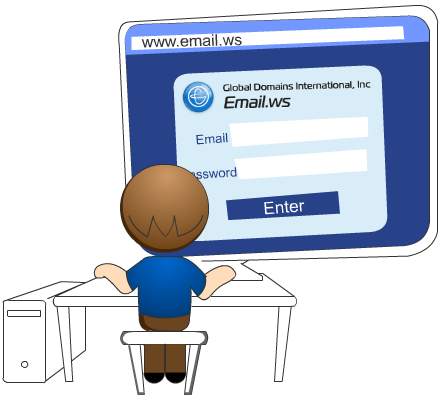今週初め GDI これら逃したのサインアップをセキュリティで保護するのに必要な手順について話し合った. しかし、我々 もすぎる逃したサインアップにあなたを取得することができますように手順を取るを知っていました? 我々 を行う. ちょうどあなたの電子メールをチェックします。.
いつでも誰かがサインアップ プロセスを通じてあなたと行く, 完了しないが、, GDI だけでなくあなたはこれが起こったのかを知らせるメールを送信します, しかし、これの名前と連絡先情報を共有記号を逃した. これはこの人をフォロー アップし、彼らが持つかもしれないあらゆる質問に答えるに完璧なチャンスを与える. お勧め このフォロー アップ テーラーします。, しかし、また逃されたサイン ups に下記を差し伸べるときに、あなたが言うことができるいくつかのヒントがあります。.
彼らはご質問は、それらに答えるかどうかは尋ねる. 彼らはまだいくつかの残留があるのでこの人サインアップして可能性がありますいない質問し、回答が必要.
それら彼らのプッシュ バックは何を求める. すべての彼らの質問に答えているが、彼らはまだあなたとサインアップについて確信が持てない場合, 理由を尋ねる. あなたの経験の個人的な話とためらいと GDI での成功に応答しようとしました。.
それらは初めプロセスを介して話します。. 彼らは何彼らはサインアップ後すぐにやるべきことを確認できない場合があります。. ステップ オーバー GDI を始めるに行く時間を取る, あなたが道に沿って学んだ interjecting.
GDI で成功し、生活のための収入を構築する必要があるツールを提供する努力します。. これらのツールはさまざまな形で来る, についての詳細を読むことができます。 ここで. 1 つが非常に 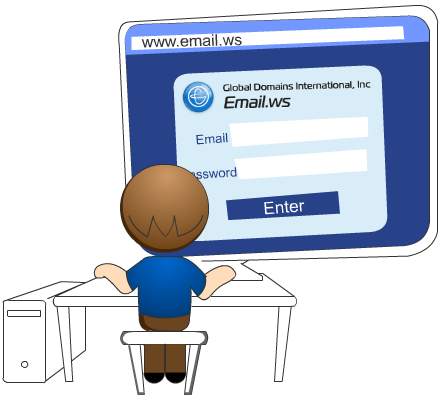 しばしば話は私たちがすることができます役に立つツール サインアップあなたなしでそれについて知らなくても. 電子メール サインアップ私たち不在です。, それはあらゆる鉛ページで安全を確保するのに取り組んでいます。.
しばしば話は私たちがすることができます役に立つツール サインアップあなたなしでそれについて知らなくても. 電子メール サインアップ私たち不在です。, それはあらゆる鉛ページで安全を確保するのに取り組んでいます。.
どのように動作します。
いつ誰かがサインアップ プロセスのための無料通過 7 日間のトライアルとプロセスは終了する前の葉, 彼らを逃した記号と見なされます. 我々 これらを真剣に、彼らが持っているし、あなたのページに、プロセスを完了するためにそれらをもたらす可能性がありますすべての問題に対処するため ups これら逃した記号をフォロー アップ. 数日後に、署名を完了していないの, これら不在のサインアップは、プロセスを終了しませんでしたを思い出させるメールが届きます, いくつか気を取られて忘れてまたは得ている可能性があります. これらのメールも彼らがサインアップなし必要があります、一般的な問題に対処します。. どのように偉大な GDI 機会であり、プロセスを完了するそれらを奨励するのリマインダーとしてこれら逃したメール サインアップ.
1. GDI のアフィリ エイトとして, ワードプレスと登録のプロセスを通過する必要はありません。. それは我々 はあなたのアカウントを介して提供オプションです。, 始めるために次の手順に従う必要がありますので. ワードプレスで既に作成されているアカウントへのアクセス, 移動、 メンバー エリア その後に プラグイン>ワードプレス オン/オフ ボタンを切り替えて、"On"とフォーマット blog.yoursite.ws の下に表示されるリンクはあなたのブログが存在します。.
は. 最大 5 つを持つことができます。 (5) GDI は基本的なアフィリ エイトとしてのブログ. 主なウェブページの URL の右にオプション ボタンをクリックすると、あなたのブログを設定するには、プラグイン領域のようにして「をプライマリの設定」を選択
2. あなたのブログが現在どのように見えるを参照してくださいにそのリンクをクリックします。. 多分この形式のようにうまくして、投稿を開始します。, または多分完全に変更する場合. いずれかの方法をする必要があります。  これらの事をバックエンドにアクセスするには. ワードプレスの呼び出し、バックエンドのメイン領域"dashboard"。
これらの事をバックエンドにアクセスするには. ワードプレスの呼び出し、バックエンドのメイン領域"dashboard"。
3. バックエンドまたはダッシュ ボードにアクセスするには, 単にあなたのプラグイン エリアに戻る. あなたのブログやサイトの URL の近く, 表示されます、 編集 ボタン. [編集] ボタンをクリックしてさせるでしょうログ領域ワードプレスのため. ユーザー名とパスワードは、メンバー エリアのユーザー名とパスワードと同じ.
4. 正常にユーザー名とパスワードを入力した後、ダッシュ ボードに取られること. 下の画像のようになります. ダッシュ ボードがメインのバックエンドの領域に必要なすべてを見つけることができますワードプレスの.
5. あなたはあなたのブログは現在は方法に満足している場合, そのブログの記事の公開を開始できます。. 新しいブログ投稿を作成するには, 移動します 投稿 ダッシュ ボードの左側に. クリックしたとき 投稿 または、左側にタイトルのいずれか, サブメニューが表示されます。. の 投稿 サブメニューが表示されますが新規に追加します。, カテゴリーやタグの投稿. 記事をクリックしたとき, ワードプレスがまで既定で過去の投稿のリスト, これは、右側に表示されます。. ワードプレスのポストを自動的に表示されます。, 一覧に表示されます。. ゴミ箱記事タイトル上にマウスを置く場合に表示されるオプションから選択してその投稿を削除することができます。.
あなたの家の GDI のニュース, アドバイス, コンテスト